
Viimati värskendatud

Kui teil on aeglane Apple'i klaviatuur või olete väsinud automaatse parandamise ebaõigest toimimisest, tehke järgmist, kuidas iPhone'i või iPadi klaviatuuri lähtestada.
Kui teie iPhone'i klaviatuur on veidi aeglane või parandab valesid sõnu, peate välja mõtlema, kuidas klaviatuur lähtestada. See taastab klaviatuuri vaikeseaded, pühkides protsessi käigus kõik valesti salvestatud sõnad.
Seejärel võite kaaluda mõningaid täiendavaid klaviatuuri täiustusi, nt kohandatud teksti otseteede loomine. Kui te pole kindel, kuidas iPhone'i klaviatuur lähtestada, järgige alltoodud samme.
Kuidas lähtestada klaviatuuri iPhone'is ja iPadis
IPhone'i klaviatuuri lähtestamine on üllatavalt lihtne, kui teate, kust alustada. Allolevad toimingud toimivad iPhone'is ja iPadis samamoodi.
Klaviatuuri lähtestamiseks iPhone'is või iPadis:
- Käivitage Seaded avaekraanilt.
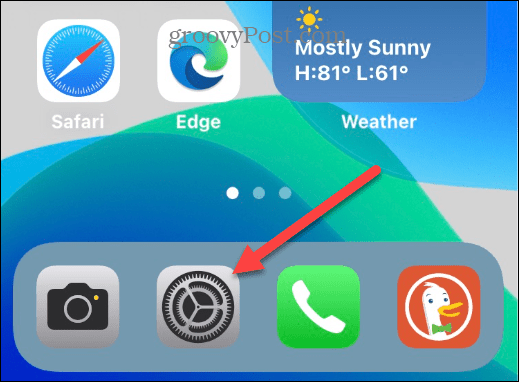
- Puudutage valikut Kindral valik menüüst.
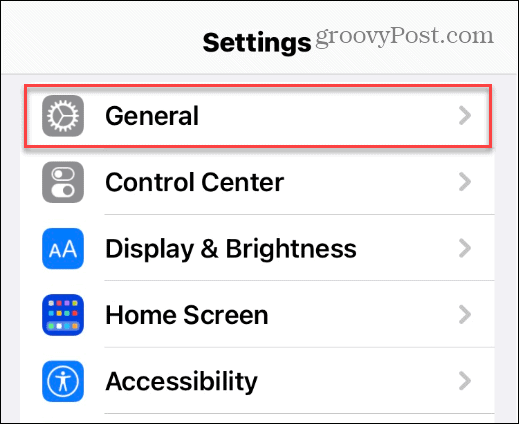
- Kerige alla ekraani allossa ja puudutage nuppu iPhone'i teisaldamine või lähtestamine valik.
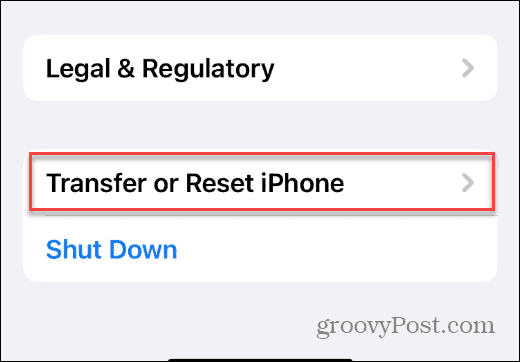
- Puudutage järgmise ekraani allosas ikooni Lähtesta valik.
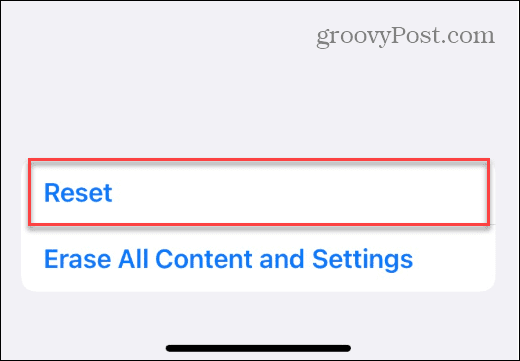
- Nüüd puudutage nuppu Lähtesta klaviatuurisõnastik allosas kuvatavast menüüst.
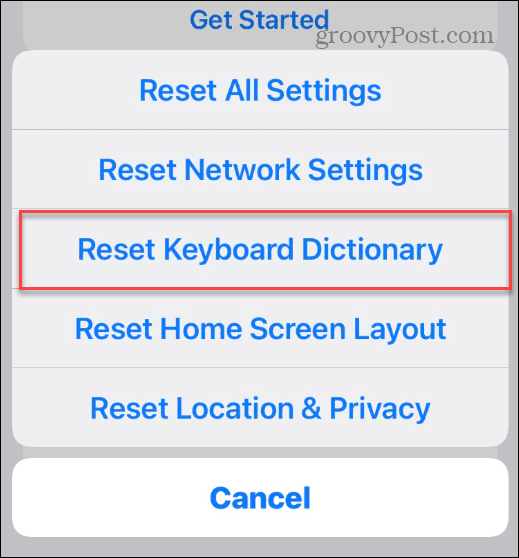
- Sisestage oma praegune pääsukood ja puudutage ja vajutage Tagasi klaviatuuril. Teise võimalusena puudutage nuppu Valmis nuppu paremas ülanurgas.
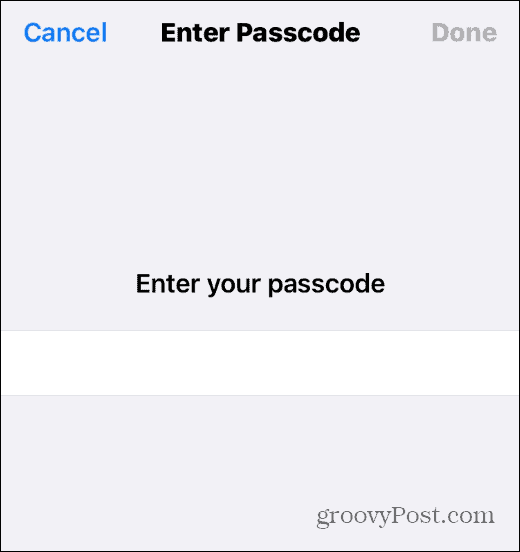
- Ekraanile ilmub kinnitusteade. Kõik varem tehtud klaviatuuri kohandused lähevad kaotsi, sealhulgas kohandatud sõnad.
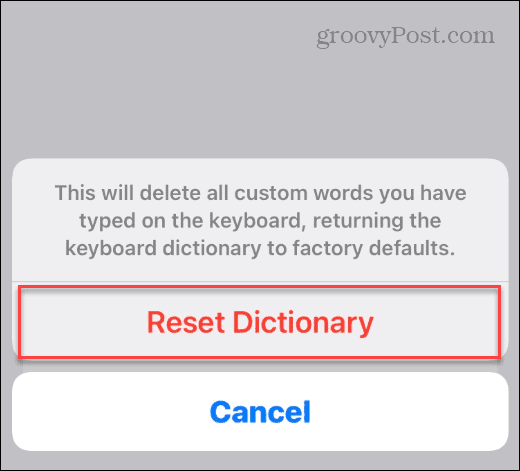
- Puudutage valikut Lähtesta sõnastik kinnitussõnum ja oletegi alustamiseks valmis. Protsess taastab teie iPhone'i või iPadi klaviatuurisõnastiku.
Klaviatuuri kasutamine praegu peaks olema tundlikum ja automaatne parandamine peaks töötama palju paremini.
Lähtestage iPhone'i ja iPadi klaviatuur
Kui lähtestate klaviatuuri iPhone'is või iPadis, võib teie seade taaskäivitada – selleks kulub vaid minut või paar. Vastasel juhul pole teil vaja taaskäivitage oma iPhone, kuid see ei saa kunagi haiget teha.
Pidage meeles, et kui lähtestate iPhone'i klaviatuuri, kaovad kõik teie kohandatud teksti otseteed, kuid saate tagasi minna ja luua uusi teksti otseteid. Siiski peate klaviatuuri lähtestama, kui see muutub aeglaseks või olete väsinud nigelast automaatsest parandamisest.
Tekstidest rääkides on mõnikord vaja teksti paberkoopiat. Sellises olukorras õppige, kuidas printida tekstisõnumeid iPhone'ist.
Kuidas leida oma Windows 11 tootevõti
Kui peate teisaldama oma Windows 11 tootenumbri või vajate seda lihtsalt OS-i puhtaks installimiseks,...
Kuidas kustutada Google Chrome'i vahemälu, küpsiseid ja sirvimisajalugu
Chrome teeb suurepärast tööd teie sirvimisajaloo, vahemälu ja küpsiste salvestamisel, et optimeerida teie brauseri jõudlust võrgus. Tema kuidas...
Poesisene hindade sobitamine: kuidas saada poes ostes veebihindu
Poest ostmine ei tähenda, et peate maksma kõrgemat hinda. Tänu hinnasobivuse garantiidele saate veebis allahindlusi ostes...
